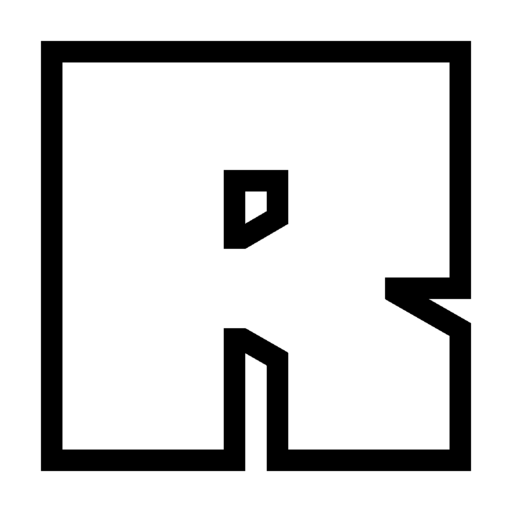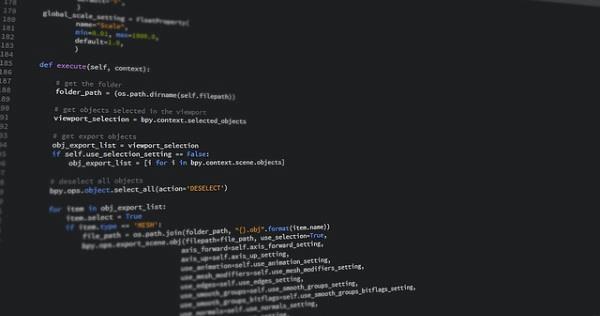はじめに
今回はAIで絵を描くのに便利な「Automatic1111」の使い方を扱いたいと思います。
オフラインでダウンロードすることも出来ますが、グラボを積んでいる必要があったりと、動かす環境によって動かないことが多いので、今回は誰でも試せるようにGoogle Colabを使った方法でご紹介したいと思います。
使い方
基本的には公式ページを参照してください。
下の方を見ていくと「Installation and Running」があり、こちらにColab用のスクリプトがあります。
今回は、これを必要な部分だけ使っていきたいと思います。
先ほどのスクリプトから下記の部分をコピペします。
1.プロセスを強制終了する。(実行したらエラーが出るが、それで問題ありません。)
import os os.kill(os.getpid(), 9) # This will crash Colab (required, everything will still be intact so dont worry)
2.「AUTOMATIC1111」をgitから持ってきます。
!git clone https://github.com/AUTOMATIC1111/stable-diffusion-webui /content/stable-diffusion-webui %cd /content/stable-diffusion-webui
3.学習済みモデルを指定します。
公式では「Stable Diffusion」の指定となっていますが、使いたい学習モデルを指定してください。
学習モデルは、下記のような、まとめサイトなどでダウンロードリンクを取得できます。
!wget https://huggingface.co/hakurei/waifu-diffusion-v1-3/resolve/main/wd-v1-3-float16.ckpt -O models/wd-v1-3-float16.ckpt
4.実行するための準備を実行します。
!COMMANDLINE_ARGS="--exit" REQS_FILE="requirements.txt" python launch.py
5.Gitで「AUTOMATIC1111」最新にします。
%cd /content/stable-diffusion-webui !git pull
6.「AUTOMATIC1111」を実行します。実行後に出てきたURLにアクセスすると、実際に遊ぶことが出来ます。
!COMMANDLINE_ARGS="--share --gradio-debug" REQS_FILE="requirements.txt" python launch.py
まとめ
いかがだったでしょうか?かなり使いやすいUIとなっているので、色んなパラメータをいじって遊ぶことが出来ます。
また学習済みモデルも沢山出てきましたので、こちらも色々試してみてはいかがでしょうか?